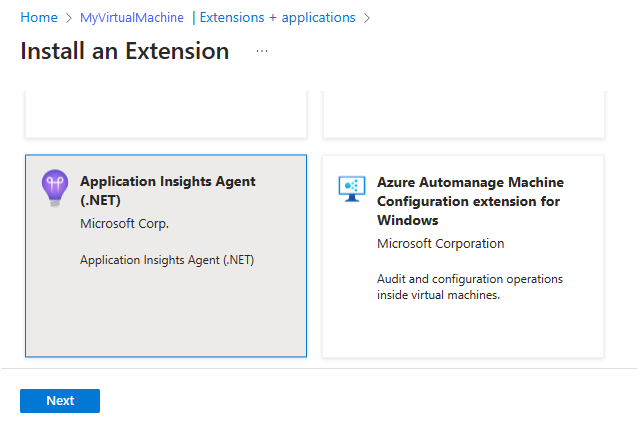Nota
O acesso a esta página requer autorização. Pode tentar iniciar sessão ou alterar os diretórios.
O acesso a esta página requer autorização. Pode tentar alterar os diretórios.
Este artigo explica como habilitar o monitoramento do Azure MonitorApplication Insights por meio da autoinstrumentação para aplicativos ASP.NET e ASP.NET Core hospedados no IIS em Máquinas Virtuais do Azure e Conjuntos de Escala de Máquina Virtual do Azure. Ele aborda como implantar o Application Insights Agent usando uma extensão de máquina virtual, que coleta automaticamente os mesmos sinais de dependência que o SDK, e fornece orientação para automatizar implantações em grande escala com o PowerShell.
Nota
- Para aplicativos Java, use o agente Java 3.0 do Application Insights, que coleta automaticamente as bibliotecas, estruturas, logs e dependências mais populares, juntamente com muitas outras configurações.
- Os aplicativos Node.js e Python em execução em VMs do Azure e Conjuntos de Escala de Máquina Virtual do Azure não oferecem suporte à autoinstrumentação. Em vez disso, use a Distro do Azure Monitor OpenTelemetry.
- Para monitorar convidados de VM, além dos aplicativos hospedados neles, consulte Dados de convidado de VM.
Para obter uma lista completa dos cenários de autoinstrumentação suportados, consulte Ambientes suportados, idiomas e provedores de recursos.
Pré-requisitos
Antes de instalar a extensão do Application Insights Agent, você precisa de uma cadeia de conexão. Crie um novo recurso do Application Insights ou copie a cadeia de conexão de um existente.
Habilitar o monitoramento para máquinas virtuais
Você pode usar o portal do Azure ou o PowerShell para habilitar o monitoramento de VMs.
No portal do Azure, vá para o recurso do Application Insights. Copie a cadeia de conexão para a área de transferência.
Vá para a sua máquina virtual. Na seção Configurações no menu do lado esquerdo, selecione Extensões + Adicionar aplicativos>.
Selecione Agente do Application Insights em>seguida.
Cole a cadeia de conexão copiada na etapa 1 e selecione Revisar + criar.
Habilitar o monitoramento para conjuntos de dimensionamento de máquinas virtuais
Você pode usar o portal do Azure ou o PowerShell para habilitar o monitoramento de conjuntos de dimensionamento de máquinas virtuais.
Siga as etapas anteriores para VMs, mas vá para seus conjuntos de dimensionamento de máquina virtual em vez de sua VM.
Resolução de Problemas
Encontre dicas de solução de problemas para a extensão do Application Insights Monitoring Agent para aplicativos .NET executados em máquinas virtuais do Azure e conjuntos de dimensionamento de máquinas virtuais.
Se você estiver tendo problemas para implantar a extensão, revise a saída de execução registrada em arquivos encontrados nos seguintes diretórios:
C:\WindowsAzure\Logs\Plugins\Microsoft.Azure.Diagnostics.ApplicationMonitoringWindows\<version>\
Se sua extensão foi implantada com êxito, mas você não consegue ver a telemetria, pode ser um dos seguintes problemas abordados na solução de problemas do agente:
- DLLs conflitantes no diretório bin de um aplicativo
- Conflito com a configuração compartilhada do IIS
Testar a conectividade entre o host do aplicativo e o serviço de ingestão
SDKs e agentes do Application Insights enviam telemetria para serem ingeridos como chamadas REST para nossos pontos de extremidade de ingestão. Você pode testar a conectividade do seu servidor Web ou máquina host de aplicativo para os pontos de extremidade do serviço de ingestão usando clientes REST brutos do PowerShell ou comandos curl. Consulte Solucionar problemas de telemetria de aplicativo ausente no Azure Monitor Application Insights.
Notas de versão
2.8.44
- Atualizado Application Insights .NET/.NET Core SDK para 2.20.1 - campo vermelho.
- Coleção de consultas SQL habilitada.
- Suporte habilitado para autenticação do Microsoft Entra.
2.8.42
Atualizado Application Insights .NET/.NET Core SDK para 2.18.1 - campo vermelho.
2.8.41
Adicionado o recurso de autoinstrumentação ASP.NET Core.
Próximos passos
- Para revisar as perguntas freqüentes, consulte Perguntas frequentes sobre o Application Insights para VMs do Azure e conjuntos de dimensionamento de máquinas virtuais
- Implante seu aplicativo em conjuntos de dimensionamento de máquina virtual.
- Testes de disponibilidade do Application Insights
- Monitorizar os dados de hóspede da VM